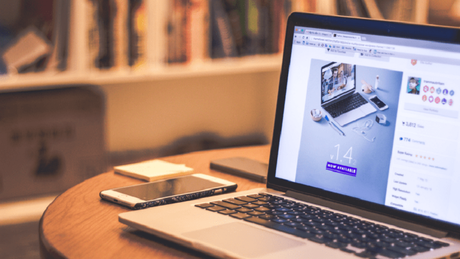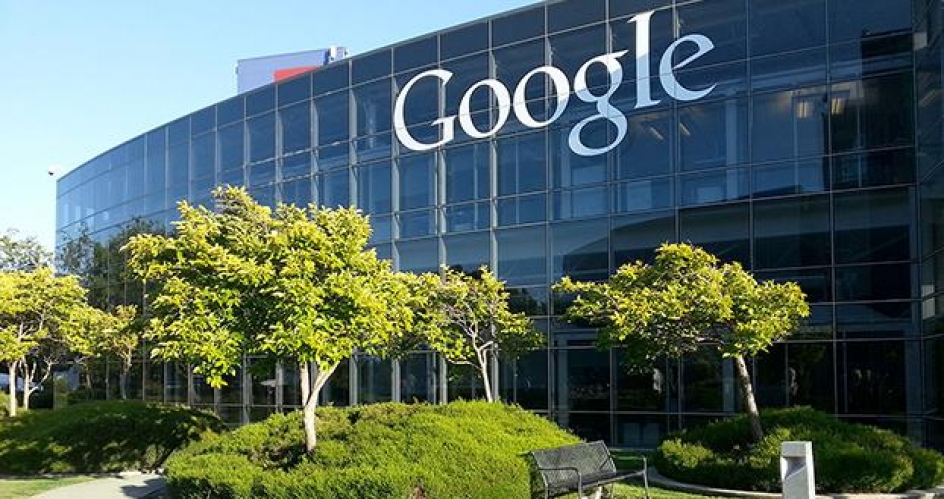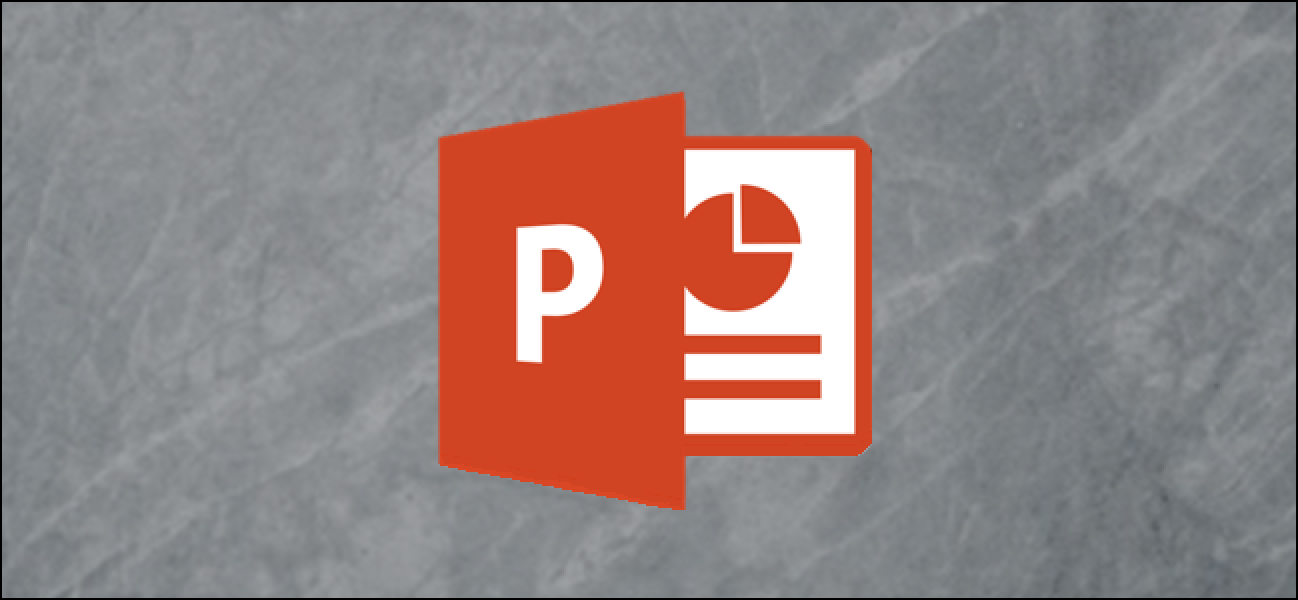Kiat pro untuk memperbaiki layar sentuh iPhone yang tidak berfungsi (2021)

Jika Anda membaca ini, kemungkinan layar sentuh iPhone Anda tidak berfungsi, tidak responsif, atau rusak. Jangan khawatir, Anda telah datang ke panduan pemecahan masalah yang tepat untuk memperbaiki layar sentuh iPhone yang tidak responsif. Ini adalah jenis masalah iPhone yang sebagian besar (termasuk saya) hadapi dalam beberapa kasus. Dari apa yang saya tahu berdasarkan pengalaman pribadi saya, masalah layar sentuh iPhone yang tidak responsif sebagian besar diselesaikan oleh beberapa solusi yang andal. Yang mengatakan, mari kita lihat cara memecahkan masalah layar sentuh iPhone tidak berfungsi.
Tips untuk memperbaiki layar iPhone tidak berfungsi
Mengetahui akar penyebab masalah terlebih dahulu dapat menghemat banyak waktu dan juga membantu Anda menemukan solusi yang tepat untuk menyelesaikannya. Jadi pastikan untuk menyingkirkannya.
Mengapa layar sentuh iPhone menjadi tidak responsif?
Ada beberapa alasan mengapa layar sentuh iPhone membeku secara acak. Misalnya, masalahnya bisa karena perangkat lunak yang ketinggalan zaman, aplikasi bermasalah yang sudah lama tidak diperbarui, dan bahkan memori yang berantakan. Selain itu, Anda juga tidak pernah menutup kemungkinan bahwa kesalahan tersebut dapat menyebabkan layar sentuh iPhone membeku.
Berbicara tentang solusi, pertama-tama kami akan mencoba memperbaiki layar iPhone yang tidak responsif. Setelah layar mulai merespons, kami akan melakukan beberapa tips yang mungkin untuk mencegah perangkat iOS menjadi tidak responsif lagi dan lagi.
Kemungkinan solusi untuk masalah “layar iPhone tidak merespons sentuhan”
Hard Reset iPhone Anda
Setiap kali saya melihat layar sentuh yang tidak responsif di iPhone saya, satu trik yang tidak dapat saya lakukan adalah mengatur ulang pabrik atau pada dasarnya memaksa restart iPhone. Dan saya harus mengatakan bahwa ini terutama berfungsi dalam memperbaiki layar beku di iPhone. Mengingat ini cukup mudah dilakukan dan juga tidak menghapus data dan pengaturan Anda, Anda harus segera mencobanya.
 Kredit: Apple Menyumbangkan
Kredit: Apple Menyumbangkan- Hard reset iPhone 8 dan yang lebih baru termasuk model iPhone X, 11 dan 12: Tekan tombol volume atas. Kemudian tekan tombol volume bawah. Selanjutnya, tahan tombol samping hingga layar iPhone Anda menjadi hitam dan Apple logo muncul.
- Reset keras iPhone 7 dan 7 Plus: Tekan dan tahan tombol volume bawah dan tombol samping secara bersamaan hingga Apple logo ditampilkan di layar.
- Hard reset iPhone 6s ke bawah: Tekan dan tahan tombol beranda dan tombol daya/samping secara bersamaan hingga Apple logo muncul di layar.
Setelah iPhone Anda dihidupkan ulang, periksa untuk melihat apakah masalah layar sentuh tidak berfungsi telah diperbaiki pada perangkat iOS Anda. Jika demikian, bergembiralah! Jika tidak, lanjutkan ke solusi berikutnya.
Hapus penghemat layar
Sementara sebagian besar pelindung layar iPhone 13 membanggakan sensitivitas TrueTouch, tidak semuanya dapat memenuhi harapan. Ada banyak pelindung layar yang kehilangan kepekaannya terhadap debu, kotoran, dan sidik jari. Jadi pastikan pelindung layar Anda berfungsi dengan baik. Lepaskan pelindung layar lalu coba gunakan iPhone Anda. Jika layar sentuh merespons sentuhan dan sentuhan, pelindung layar yang salah, bukan ponsel cerdas Anda.

Pulihkan iPhone Anda seperti baru
Jika layar sentuh iPhone Anda terus tidak merespons bahkan setelah Anda melepas pelindung layar, coba pulihkan perangkat Anda seperti baru. Ini sering dapat memperbaiki bahkan masalah yang paling kompleks. Namun, ini dikenal sebagai solusi nuklir, karena akan menghapus semua aplikasi dan data di iPhone Anda. Jadi ingatlah untuk mencadangkan seluruh perangkat Anda sebelumnya.

Sambungkan iPhone ke komputer Anda dan luncurkan Finder (di macOS Catalina atau lebih baru) atau iTunes (di macOS Mojave atau lebih baru, atau Windows). Kemudian pilih perangkat Anda. Lalu klik Mengembalikan iphone dan kemudian ikuti petunjuk untuk mengembalikan perangkat iOS Anda seperti baru.
Jika tidak ada yang berhasil, hubungi Apple Menyumbangkan
Jika tidak ada trik yang disebutkan di atas yang efektif dalam memperbaiki masalah layar sentuh yang tidak responsif di iPhone Anda, hubungi Apple Dukungan tanpa penundaan. Masalahnya bisa jadi karena layar yang rusak.
Tetesan atau benturan yang tidak disengaja dapat menyebabkan kerusakan layar. Saat ini, biaya penggantian layar adalah $229 untuk iPhone 12 mini, $279 untuk iPhone 12/12 Pro, dan $329 untuk iPhone 12 Pro Max. Biaya perbaikan layar $199 untuk iPhone 11, $279 untuk 11 Pro/iPhone Xs/iPhone X dan $329 untuk 11 Pro Max/iPhone Xs Max. Raksasa teknologi ini membebankan biaya $ 199 untuk iPhone XR dan $ 129 untuk iPhone SE (generasi ke-2).
Tips untuk mencegah layar sentuh iPhone menjadi tidak responsif
Semoga layar sentuh iPhone Anda sudah mulai merespons. Sekarang setelah masalah Anda terpecahkan, mari coba beberapa tips andal yang dapat membantu Anda mencegah layar sentuh iPhone Anda membeku atau menjadi tidak responsif!
Jaga agar iPhone Anda tetap rapi
IPhone yang berantakan menghadapi terlalu banyak masalah. Tidak hanya berjalan sangat lambat, tetapi juga memanas sepanjang waktu. Selain itu, ia juga cenderung menguras lebih banyak baterai dan terkadang membeku. Jadi Anda tidak boleh membiarkan file yang berlebihan menumpuk di atas satu sama lain.
iOS menyediakan cara yang cukup cerdas untuk memantau konsumsi memori di iPhone. Jadi bukan masalah besar untuk berebut aplikasi dengan penyimpanan paling banyak. Untuk menyelesaikan sesuatu, navigasikan ke Aplikasi Pengaturan iPhone Anda -> Umum -> Penyimpanan iPhone. Di bagian atas layar, Anda akan melihat rincian penggunaan memori di iPhone Anda. Selanjutnya, Anda juga akan melihat daftar lengkap aplikasi dan ruang penyimpanannya.

Sekarang cari aplikasi penyimpanan memori dan hapus semua file dan data yang tidak perlu termasuk tangkapan layar dan video tidak berguna yang mungkin mengacaukan seluruh memori.
Pastikan semua aplikasi terbaru
Lebih baik memperbarui aplikasi Anda ke versi terbaru karena memainkan peran penting dalam menjaga perangkat berjalan lancar. iOS memungkinkan Anda memperbarui aplikasi secara otomatis dan manual. Jadi, tergantung pada kebutuhan Anda, Anda dapat memilih metode pilihan Anda untuk memastikan aplikasi Anda tetap up to date.
- Nyalakan pembaruan aplikasi otomatis di iPhone: Buka aplikasi Pengaturan -> App Store. Di bagian Unduhan Otomatis, nyalakan sakelar tepat di sebelah Pembaruan Aplikasi.

- Perbarui aplikasi iPhone secara manual: Buka App Store -> profil. Gulir ke bawah lalu ketuk Perbarui Semua untuk memperbarui semua aplikasi sekaligus. Selain itu, Anda juga memiliki opsi untuk memperbarui aplikasi satu per satu.

Hapus aplikasi yang bermasalah
Hal lain yang harus Anda lakukan untuk mencegah masalah pembekuan adalah menghapus aplikasi yang bermasalah dan menginstalnya kembali. Jika iPhone Anda cenderung menjadi tidak responsif saat Anda menggunakan aplikasi tertentu, kemungkinan masalahnya ada pada aplikasi ini dan bukan perangkat Anda. Dan cara terbaik untuk mengatasi masalah ini adalah dengan menghapus semua aplikasi yang tidak aktif ini.

Jika aplikasi bermasalah tidak memiliki pembaruan untuk sementara waktu, jangan instal ulang. Sebaliknya, cari alternatif mereka. Hanya memulai instalasi baru jika telah diperbarui baru-baru ini.
Gunakan Casing Pelindung / Pelindung Layar
Casing pelindung/pelindung layar dapat mencegah kerusakan layar yang tidak disengaja. Saat memilih casing, Anda harus memilih casing dengan tepi terangkat/miring yang dirancang untuk melindungi layar dari goresan. Ada banyak casing yang dilengkapi dengan lapisan pelindung yang mencegah layar tergelincir di permukaan datar dan juga berfungsi sebagai pelindung untuk meminimalkan dampak jatuh.

Pelindung layar kaca tempered kekerasan 9H dilengkapi lebih baik untuk menahan benturan dan menahan goresan jelek. Jadi jangan pernah gagal untuk melindungi layar sentuh iPhone mahal Anda dengan cangkang tahan lama dengan tepi timbul dan pelindung layar anti gores.
Pembaruan perangkat lunak
Bagi saya, cara termudah untuk mencegah masalah umum adalah memperbarui perangkat lunak tanpa penundaan. Apple biasanya meluncurkan pembaruan perangkat lunak dengan beberapa perbaikan bug dan peningkatan kinerja. Belum lagi, pembaruan iOS terbaru juga hadir dengan sejumlah fitur baru yang dirancang untuk meningkatkan pengalaman pengguna. Jadi ada banyak alasan mengapa Anda harus mengupgrade iPhone Anda ke versi iOS terbaru.

Pergi Aplikasi pengaturan di perangkat iOS Anda lalu pilih gambaran. Sekarang ketuk Pembaruan perangkat lunak kemudian unduh dan instal versi iOS terbaru di perangkat Anda.
Solusi andal untuk memperbaiki masalah layar sentuh iPhone yang tidak responsif
Nah, itu saja! Saya menduga layar iPhone Anda yang tidak merespons sentuhan sekarang sudah diperbaiki. Karena ini adalah masalah umum, Anda harus selalu siap untuk menghadapinya. Dengan menjaga iPhone Anda tetap mutakhir dan bebas dari kekacauan, Anda dapat mencegah masalah ini – sebagian besar.
Jadi apa yang menyelamatkan iPhone Anda dari masalah ini? Apakah ini hard reset yang sangat berguna atau metode pemulihan yang membosankan tetapi dapat diandalkan? Pastikan untuk mengirimkan tanggapan Anda melalui bagian komentar di bawah.